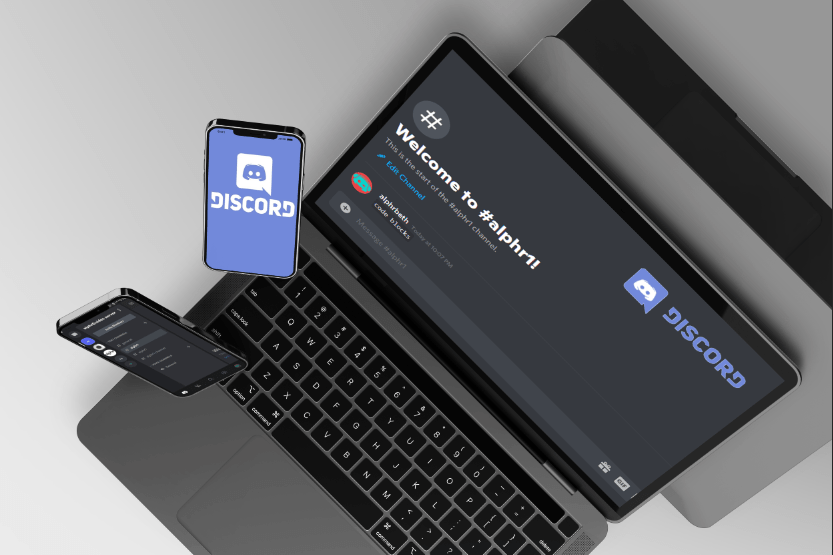OS X Mountain Lionで最初に導入されたGatekeeperは、マルウェアやその他の悪意のあるソフトウェアからMacを保護するのに役立つMacセキュリティ機能です。ゲートキーパーは、AppleがApple Mac Storeに対して精査して承認した、および/またはApp Storeを通じて提供されていない場合でも、Appleによって承認されたアプリのリストと照合することにより、アプリケーションが安全に実行できることを確認します。

これらは3つのゲートキーパーオプションです:
- App Store
- AppStoreと特定された開発者
- どこでも
ただし、macOS Sierraでは、AppleがGatekeeperにいくつかの重要な変更を加えたため、Appleが正式に承認したアプリのリストを超えてソフトウェアをダウンロードして使用したいパワーユーザーの選択肢が制限されているようです。これらの変更は、Macで知られているセキュリティをさらに向上させることを目的としている可能性がありますが、Macでできることには制約があります。
ただし、心配しないでください。MacOSSierraでは、ゲートキーパーの設定を変更して、Appleによって正式に承認されていないソフトウェアにアクセスできるようにすることができます。
ただし、Gatekeeper保護を無効にするユーザーは、マルウェアやその他の悪意のあるソフトウェアを回避するために経験豊富なMacユーザーである必要があるため、自己責任で行うことに注意してください。 MacはWindowsコンピュータよりもはるかに安全であることが広く知られていますが、Macに組み込まれているセキュリティ機能を取り除けば、必ずしもそうとは限りません。
そうは言っても、ゲートキーパーを無効にしたい場合は、私たちが対応します。 Sierraでこの機能を無効にして、より幅広いアプリケーションを使用できるようにする方法を見てみましょう。
ゲートキーパー設定を調整する
従来、Gatekeeperは、セキュリティを強化する3つの設定を提供していました。それは、どこでも、App Storeと特定された開発者、およびAppStoreのみです。最初の選択肢は、その名前が示すように、ユーザーが任意のソースからアプリケーションを起動できるようにし、ゲートキーパー機能を効果的に無効にしました。
2番目の選択肢では、ユーザーはMac App Storeからだけでなく、Appleに登録してアプリケーションに安全に署名したソフトウェア開発者からもアプリを実行できました。最後に、最も安全な設定では、ユーザーはMac AppStoreから入手したアプリの実行のみに制限されていました。
安全なオプションは経験の浅いMacユーザーにとっては良いアイデアでしたが、パワーユーザーはゲートキーパーが制限しすぎていることに気づき、通常は次のように設定して無効にしようとしました。 "どこでも.“
ただし、macOS Sierraでは、「どこでも」オプションがなくなり、「AppStore」と「AppStoreおよび特定された開発者」のみが2つのオプションとして残されています。

コマンドを使用して、ターミナルからmacOSSierraのゲートキーパーを無効にします
ゲートキーパーの設定は、 システム環境設定>セキュリティとプライバシー>一般。ゲートキーパーオプションは「ダウンロード元のすべてのアプリ」の下にあり、「どこでも」の選択肢がありません。 「どこでも」オプションがないため、多くのMacユーザーは、Appleが「どこでも」オプションを完全に取り除いたと考えていました。
ありがたいことに、Appleはゲートキーパー設定を「どこでも」に変更する機能をオフにしませんでした。コマンドを使用してターミナルからユーザーに変更するように要求し始めました。これは、MacOSパワーユーザーのみが変更される可能性が高いことをAppleが保証する方法でした。ゲートキーパーの設定は「どこでも」です。ほとんどの場合、macOSパワーユーザーのみが端末の使用方法を知っています。
コマンドラインからゲートキーパーを無効にする(つまり、「どこでも」に設定する)には、新しいターミナルウィンドウを開き、次のコマンドを入力します。
$ sudo spctl --master-disable
「sudo」を使用しているため、Macのroot(管理者)パスワードの入力を求められます。 rootパスワードを入力すると、コマンドによってゲートキーパーの設定が「どこでも」に変更されます。
ゲートキーパーの設定が「どこでも」に変更されたことを確認したい場合は、システム環境設定を起動して、ゲートキーパーの「アプリのダウンロードを許可する」設定を確認できます。これで、「どこでも」がゲートキーパー設定であることがわかります。
左下隅にある南京錠をクリックしてパスワードを入力し、変更を加えてから、ゲートキーパーオプションのリストから[どこでも]を選択します。セキュリティ機能により、身元不明の開発者からのアプリについてバグが発生することはなくなりました。
また、ゲートキーパーの[アプリのダウンロードを許可する]オプションを[どこからでも]に変更するコマンドを実行したため、下のスクリーンショットに示すように、そのオプションがインターフェイスに表示されるようになりました。

ゲートキーパーを一時的にバイパスする
潜在的に苛立たしい制限にもかかわらず、Gatekeeperは確かに、悪意のあるアプリケーションを誤って起動することを防ぐことができる重要なセキュリティ機能です。ゲートキーパーを有効のままにしておきたいが、それでも身元不明の開発者からアプリを実行する必要がある場合は、右クリックのコンテキストメニューからアプリを開くことで、ゲートキーパーを一時的にバイパスできます。
たとえば、ゲートキーパーが有効になっているときに身元不明の開発者からアプリを開こうとすると、アプリを起動できないことを通知する次のアラートが表示されます。

ゲートキーパーを一時的にバイパスするには、 右クリック アプリのアイコンを(またはControlキーを押しながらクリックして)選択します 開ける.

引き続きアラートメッセージが表示されますが、今回は警告にすぎません。クリックする 開ける 再びアプリを起動します。

Sierraゲートキーパー設定をデフォルトに戻す
上記のターミナルコマンドを使用して「どこでも」オプションを有効にし、後でそれを元に戻したい場合は、ターミナルに戻って次のコマンドを実行できます。
$ sudo spctl --master-enable
このコマンドは、 spctl --master-disable ゲートキーパーの「アプリのダウンロードを許可する」設定を「どこでも」に設定するために実行したコマンド。
最終的な考え
ゲートキーパーは、マルウェアやその他の有害なソフトウェアからMacを保護することを目的とした非常に強力なセキュリティ機能です。ただし、優れた保護を提供しますが、パワーユーザーにとっては非常に制限される可能性があります。
幸い、これを回避する方法があります。この記事で概説されている手順に従うことで、ゲートキーパーを簡単に無効にして、Macのパワーを解き放つことができます。
この記事が役に立った場合は、ターミナルからMacソフトウェアアップデートを実行する方法を確認してください。
また、ChromebookにMacOS / OSXをインストールする方法に関する記事もご覧ください。
以前、ゲートキーパーの「アプリのダウンロード元」設定を「どこでも」に設定したことがありますか?どうやってやったの?以下にコメントを残してください。